四年级信息技术 第五课
- 格式:docx
- 大小:29.16 KB
- 文档页数:3
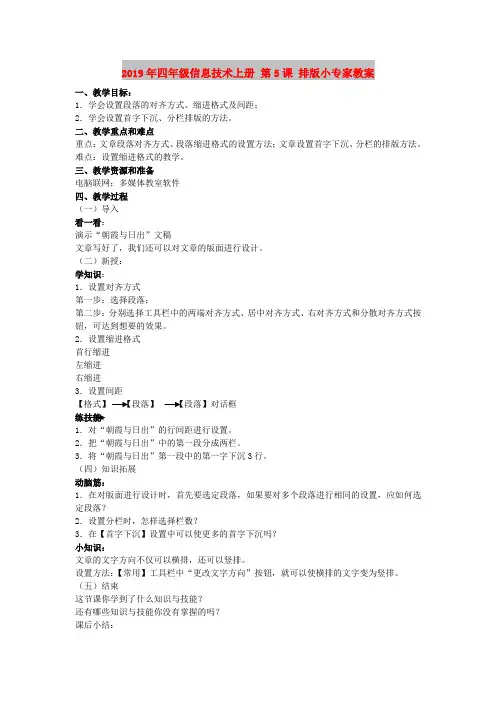
2019年四年级信息技术上册第5课排版小专家教案一、教学目标:1.学会设置段落的对齐方式、缩进格式及间距;2.学会设置首字下沉、分栏排版的方法。
二、教学重点和难点重点:文章段落对齐方式、段落缩进格式的设置方法;文章设置首字下沉、分栏的排版方法。
难点:设置缩进格式的教学。
三、教学资源和准备电脑联网;多媒体教室软件四、教学过程(一)导入看一看:演示“朝霞与日出”文稿文章写好了,我们还可以对文章的版面进行设计。
(二)新授:学知识:1.设置对齐方式第一步:选择段落;第二步:分别选择工具栏中的两端对齐方式、居中对齐方式、右对齐方式和分散对齐方式按钮,可达到想要的效果。
2.设置缩进格式首行缩进左缩进右缩进3.设置间距【格式】【段落】【段落】对话框练技能:1.对“朝霞与日出”的行间距进行设置。
2.把“朝霞与日出”中的第一段分成两栏。
3.将“朝霞与日出”第一段中的第一字下沉3行。
(四)知识拓展动脑筋:1.在对版面进行设计时,首先要选定段落,如果要对多个段落进行相同的设置,应如何选定段落?2.设置分栏时,怎样选择栏数?3.在【首字下沉】设置中可以使更多的首字下沉吗?小知识:文章的文字方向不仅可以横排,还可以竖排。
设置方法:【常用】工具栏中“更改文字方向”按钮,就可以使横排的文字变为竖排。
(五)结束这节课你学到了什么知识与技能?还有哪些知识与技能你没有掌握的吗?课后小结:附送:2019年四年级信息技术上册第6课在网络世界遨游教案1教案背景:小学四年级学生刚刚接触网络兴趣浓厚,不乏热情,但因为学生的家庭环境不同,学生的信息技术基础也参差不齐。
多数学生既喜欢网络,却不知网络怎样应用。
辽宁师范大学出版社出版的小学《信息技术》四年级上册有二分之一的内容为网络应用,第一单元第六课承上启下用一课时时间明确搜索引擎网站的功能。
教学课题:《在网络世界遨游》教材分析:网络资源分类纷繁复杂,如何在浩瀚如海的网络中查找我们需要的资料,搜索引擎的作用首屈一指。
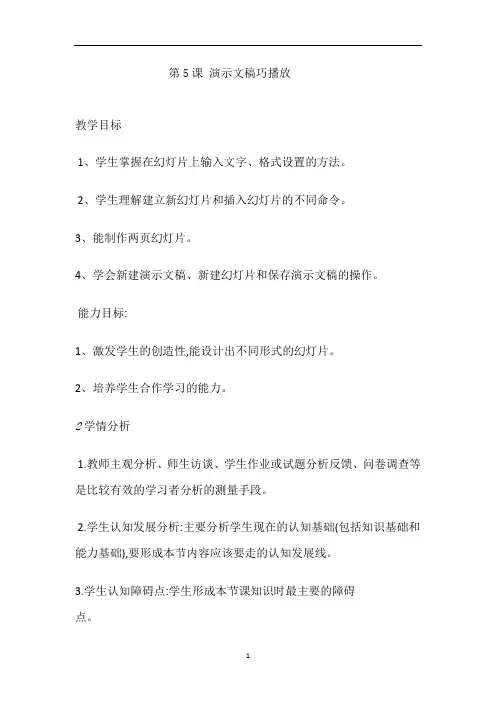
第5课演示文稿巧播放教学目标1、学生掌握在幻灯片上输入文字、格式设置的方法。
2、学生理解建立新幻灯片和插入幻灯片的不同命令。
3、能制作两页幻灯片。
4、学会新建演示文稿、新建幻灯片和保存演示文稿的操作。
能力目标:1、激发学生的创造性,能设计出不同形式的幻灯片。
2、培养学生合作学习的能力。
2学情分析1.教师主观分析、师生访谈、学生作业或试题分析反馈、问卷调查等是比较有效的学习者分析的测量手段。
2.学生认知发展分析:主要分析学生现在的认知基础(包括知识基础和能力基础),要形成本节内容应该要走的认知发展线。
3.学生认知障碍点:学生形成本节课知识时最主要的障碍点。
3重点难点演示文稿与幻灯片的关系4教学过程4.14.1.1教学目标1.了解演示文稿,认识PowerPoint软件。
2.掌握放映演示文稿的基本操作。
3.了解演示文稿在学习、生活中的应用。
4.1.2学时重点放映演示文稿4.1.3学时难点幻灯片动画设置4.1.4教学活动活动1【讲授】演示文稿巧播放一、导语引入。
一个演示文稿一般由多张幻灯片组成,放映时,常常还伴有各种动画展示效果。
现在就让我们来学习吧!(板书课题)二、进行新课。
(一)放映演示文稿。
1、教师演示、讲解:放映演示文稿一般是指按照演示文稿事先设定的顺序和效果,展示其中一系列幻灯片的过程。
2、学生练习,教师巡视指导。
(二)使用放映笔。
1.放映演示文稿时,如有需要,可以使用放映笔在幻灯片上圈画重点,以辅助讲解。
2.使用放映笔时,如果对留下的墨迹不满意,可以清除它们。
此外,还可以改变墨迹的颜色。
(三)练一练:谈一谈你在哪些地方见过人们使用演示文稿,你喜欢这些演示文稿吗?(四)总这节课我们学习了哪些内容?2.生答,师订正。
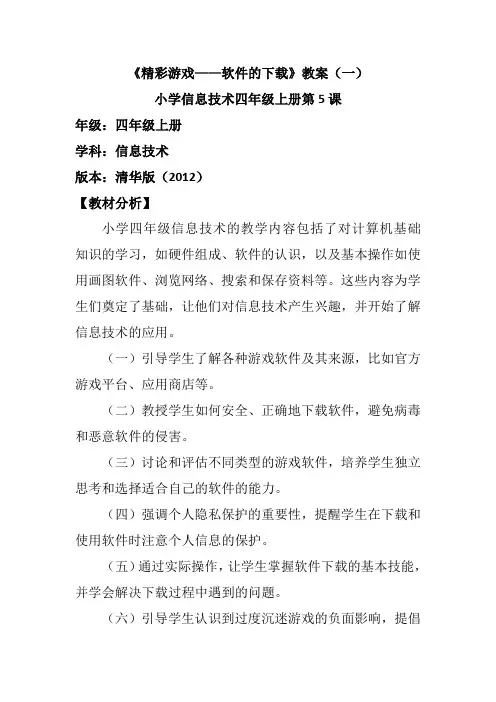
《精彩游戏——软件的下载》教案(一)小学信息技术四年级上册第5课年级:四年级上册学科:信息技术版本:清华版(2012)【教材分析】小学四年级信息技术的教学内容包括了对计算机基础知识的学习,如硬件组成、软件的认识,以及基本操作如使用画图软件、浏览网络、搜索和保存资料等。
这些内容为学生们奠定了基础,让他们对信息技术产生兴趣,并开始了解信息技术的应用。
(一)引导学生了解各种游戏软件及其来源,比如官方游戏平台、应用商店等。
(二)教授学生如何安全、正确地下载软件,避免病毒和恶意软件的侵害。
(三)讨论和评估不同类型的游戏软件,培养学生独立思考和选择适合自己的软件的能力。
(四)强调个人隐私保护的重要性,提醒学生在下载和使用软件时注意个人信息的保护。
(五)通过实际操作,让学生掌握软件下载的基本技能,并学会解决下载过程中遇到的问题。
(六)引导学生认识到过度沉迷游戏的负面影响,提倡健康、有节制的计算机使用习惯。
一、教学目标1. 知识与技能:学生能理解软件下载的基本概念,掌握在安全的环境下从互联网上下载并安装软件的基本步骤。
2. 过程与方法:通过实际操作,培养学生的动手能力和问题解决能力。
3. 情感态度与价值观:培养学生正确使用网络资源的意识,理解遵守网络规则的重要性。
二、教学重难点如何利用搜索引擎查找所需的游戏软件。
下载软件时的选择和判断,以及下载工具的使用。
三、教学内容1. 软件和下载的基本概念。
2. 从安全的网站下载软件的步骤。
3. 如何安装下载的软件。
四、教学方法1. 演示教学:教师演示软件下载和安装的过程。
2. 实践操作:学生在教师的指导下,亲自操作电脑进行软件下载和安装。
3. 合作学习:小组讨论遇到的问题,互相帮助解决。
4. 问题引导:教师提出问题,引导学生思考和探索。
五、教学过程1. 导入新课:通过讨论学生平时玩的电脑游戏,引出软件下载的话题。
2. 讲解新知:解释软件和下载的基本概念,介绍安全的下载网站。

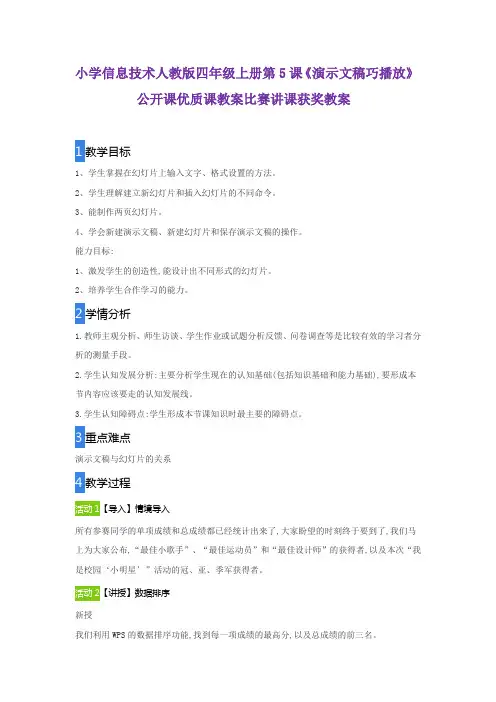
小学信息技术人教版四年级上册第5课《演示文稿巧播放》公开课优质课教案比赛讲课获奖教案
1教学目标
1、学生掌握在幻灯片上输入文字、格式设置的方法。
2、学生理解建立新幻灯片和插入幻灯片的不同命令。
3、能制作两页幻灯片。
4、学会新建演示文稿、新建幻灯片和保存演示文稿的操作。
能力目标:
1、激发学生的创造性,能设计出不同形式的幻灯片。
2、培养学生合作学习的能力。
2学情分析
1.教师主观分析、师生访谈、学生作业或试题分析反馈、问卷调查等是比较有效的学习者分析的测量手段。
2.学生认知发展分析:主要分析学生现在的认知基础(包括知识基础和能力基础),要形成本节内容应该要走的认知发展线。
3.学生认知障碍点:学生形成本节课知识时最主要的障碍点。
3重点难点
演示文稿与幻灯片的关系
4教学过程
1【导入】情境导入
所有参赛同学的单项成绩和总成绩都已经统计出来了,大家盼望的时刻终于要到了,我们马上为大家公布,“最佳小歌手”、“最佳运动员”和“最佳设计师”的获得者,以及本次“我是校园‘小明星’”活动的冠、亚、季军获得者。
2【讲授】数据排序
新授
我们利用WPS的数据排序功能,找到每一项成绩的最高分,以及总成绩的前三名。
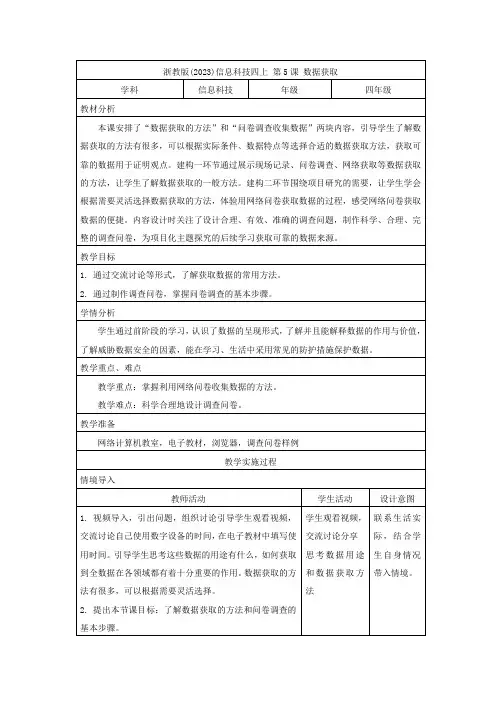
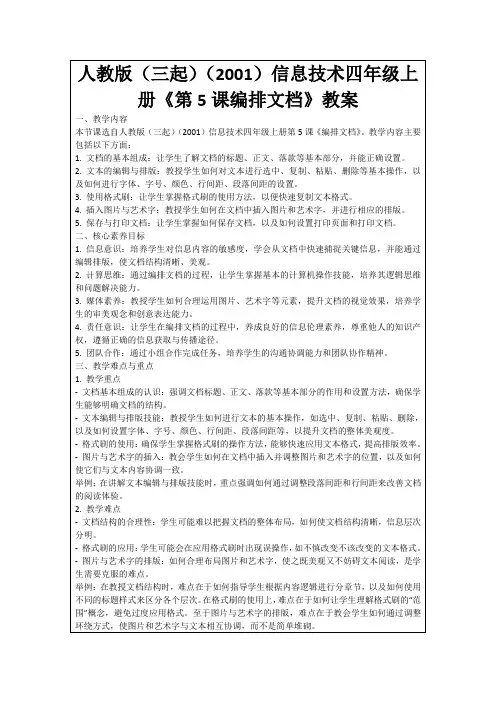

[四年级信息上学期教案第5课编排文档]第5课编排文档教学目的1、学会查找与替换的编辑方法2、段落间距的设置方法3、文字段落的对齐方式4、段落行距的设置方法教学过程一、查找与替换替换方法:(1) 打开“编辑”菜单,单击“替换”命令,(2)出现“替换”对话框,在“查找内容”文本框中输入要替换的内容(3)在下面输入要替换成的内容查找方法(1) 使用“查找”项。
(2)单击“查找”选项卡,在“查找内容”输入框中输入要查找的内容(3)单击“查找下一处”按钮,就可以找到文档中下一处使用这个字的位置了二、撤消和恢复(1)撤消和恢复是相对应的,撤消是取消上一步的操作(2)恢复就是把撤消操作再重复回来,教案《四年级信息上学期教案第5课编排文档》。
(3)一次撤消多次的操作。
单击“撤消”按钮上的向下小箭头,会弹出一个列表框,这个列表框中列出了目前你能撤消的所有操作,从中选择多步操作来撤消。
(4)“编辑”菜单中的“撤消”和“恢复”命令也可以实现撤消和恢复操作;(5)相对应的快捷键是:撤消:ctrl+z键,恢复:alt+shift+backspace键三、段落间距(1)打开“格式”菜单,选择“段落”命令,(2)打开“段落”对话框,在“间距”选择区中,单击“段后”设置框中向上的箭头,把间距设置为“6磅”,(3)单击“确定”按钮,这样这个段落和后面的段落之间的距离就拉开了四、对齐方式(1)两端对齐(2)居中对齐(3)右对齐(4)分散对齐五、段落行距(1)选中全文,打开“格式”菜单(2)单击“段落”命令(3)单击对话框中“行距”下拉列表框中的下拉箭头,选择“1.5倍行距”(4)单击“确定”按钮小结:巩固:p46练习。
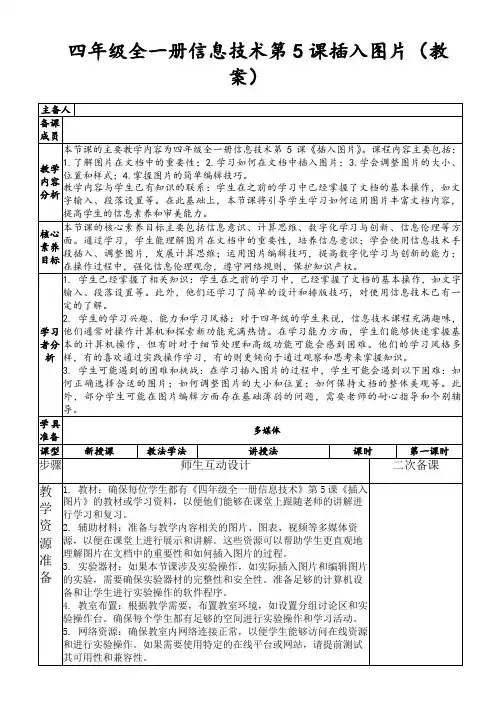
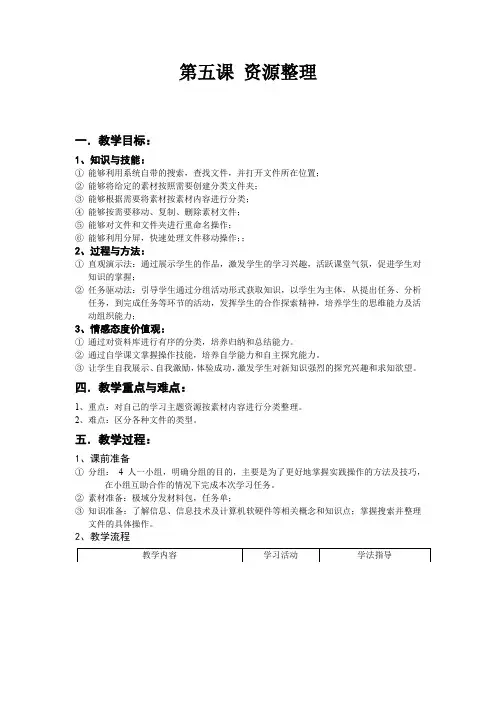
第五课资源整理
一.教学目标:
1、知识与技能:
①能够利用系统自带的搜索,查找文件,并打开文件所在位置;
②能够将给定的素材按照需要创建分类文件夹;
③能够根据需要将素材按素材内容进行分类;
④能够按需要移动、复制、删除素材文件;
⑤能够对文件和文件夹进行重命名操作;
⑥能够利用分屏,快速处理文件移动操作;;
2、过程与方法:
①直观演示法:通过展示学生的作品,激发学生的学习兴趣,活跃课堂气氛,促进学生对
知识的掌握;
②任务驱动法:引导学生通过分组活动形式获取知识,以学生为主体,从提出任务、分析
任务,到完成任务等环节的活动,发挥学生的合作探索精神,培养学生的思维能力及活动组织能力;
3、情感态度价值观:
①通过对资料库进行有序的分类,培养归纳和总结能力。
②通过自学课文掌握操作技能,培养自学能力和自主探究能力。
③让学生自我展示、自我激励,体验成功,激发学生对新知识强烈的探究兴趣和求知欲望。
四.教学重点与难点:
1、重点:对自己的学习主题资源按素材内容进行分类整理。
2、难点:区分各种文件的类型。
五.教学过程:
1、课前准备
①分组:4人一小组,明确分组的目的,主要是为了更好地掌握实践操作的方法及技巧,
在小组互助合作的情况下完成本次学习任务。
②素材准备:极域分发材料包,任务单;
③知识准备:了解信息、信息技术及计算机软硬件等相关概念和知识点;掌握搜索并整理
文件的具体操作。
2、教学流程。
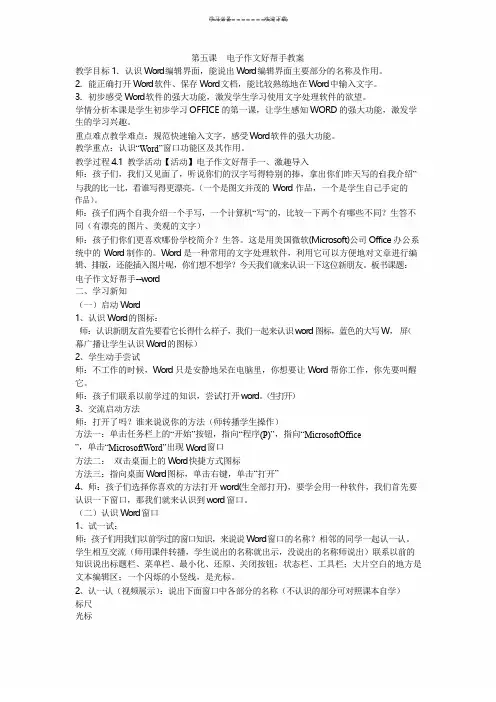
“( 第五课 电子作文好帮手教案教学目标 1.认识 W ord 编辑界面,能说出 W ord 编辑界面主要部分的名称及作用。
2.能正确打开 W ord 软件、保存 W ord 文档,能比较熟练地在 W ord 中输入文字。
3.初步感受 W ord 软件的强大功能,激发学生学习使用文字处理软件的欲望。
学情分析本课是学生初步学习 OFFICE 的第一课,让学生感知 WORD 的强大功能,激发学 生的学习兴趣。
重点难点教学难点:规范快速输入文字,感受 W ord 软件的强大功能。
教学重点:认识“Word”窗口功能区及其作用。
教学过程 4.1 教学活动【活动】电子作文好帮手一、激趣导入师:孩子们,我们又见面了,听说你们的汉字写得特别的捧,拿出你们昨天写的自我介绍” 与我的比一比,看谁写得更漂亮。
(一个是图文并茂的 W ord 作品,一个是学生自己手定的 作品)。
师:孩子们两个自我介绍一个手写,一个计算机“写”的,比较一下两个有哪些不同?生答不 同(有漂亮的图片、美观的文字)师:孩子们你们更喜欢哪份学校简介?生答。
这是用美国微软(Microsoft)公司 Office 办公系 统中的 W ord 制作的。
W ord 是一种常用的文字处理软件,利用它可以方便地对文章进行编 辑、排版,还能插入图片呢,你们想不想学?今天我们就来认识一下这位新朋友。
板书课题: 电子作文好帮手--word二、学习新知(一)启动 W ord1、认识 W ord 的图标:师:认识新朋友首先要看它长得什么样子,我们一起来认识 word 图标,蓝色的大写 W , 屏 幕广播让学生认识 W ord 的图标)2、学生动手尝试师:不工作的时候,W ord 只是安静地呆在电脑里,你想要让 W ord 帮你工作,你先要叫醒 它。
师:孩子们联系以前学过的知识,尝试打开 word 。
(生打开)3、交流启动方法师:打开了吗?谁来说说你的方法(师转播学生操作)方法一:单击任务栏上的“开始”按钮,指向“程序(P)”,指向“MicrosoftOffice”,单击“MicrosoftWord”出现 W ord 窗口方法二: 双击桌面上的 W ord 快捷方式图标方法三:指向桌面 W ord 图标,单击右键,单击“打开”4、师:孩子们选择你喜欢的方法打开 word(生全部打开),要学会用一种软件,我们首先要 认识一下窗口,那我们就来认识到 word 窗口。
陕西教育出版社《小学信息技术》四年级上册第5课《独特的标题》优秀教案及教学反思教材分析《独特的标题》是陕西教育出版社《小学信息技术》四年级上册,第一单元计算机里的诗——word 入门篇中的第五课。
应用“ word”中的文本框工具或艺术字工具制作和美化标题。
这部分内容是教学Word文字处理的一个终结,又是应用该word工具处理文字的一个新的起点,鼓励学生应用所掌握的知识与技能创作作品,树立应用信息技术的意识。
应用文本框工具和艺术字工具设计制作独特的标题。
赏析页面并体会文本框和艺术字的的妙用。
学情分析本节课的学习主体是小学四年级学生,他们刚开始有自己的见解,求知的欲望和能力,好奇心都有所增强,学习的兴趣更为广泛。
他们在前面已经学习了使用word文字处理软件修改诗句,利用word 中常用工具栏对文字的段落进行简单的设置,练习插入图片和编辑图片。
插入文本框和艺术字学生平时接触较少,但学生比较感兴趣,本课教学就是在此基础上进行的。
教学目标知识与技能目标:( 1)学会插入文本框和艺术字。
( 2)合理设置文本框的格式、艺术字效果。
过程与方法目标:在设计标题的过程中中,通过讲练结合,自主探究,同伴互助掌握插入文本边框标题和艺术字标题的方法。
情感态度与价值观:在独特的标题设计中,接受民族文化的熏陶,欣赏作品并体会文本框和艺术字的的妙用。
在实践交流中,诱发探究欲望,激发学生参与探究的积极性、合作性,形成对事物的独立看法,同时培养学生团结合作意识教学重点和难点教学重点:插入文本框和艺术字的方法。
教学难点:合理设置文本框、艺术字的格式和效果教学过程教材分析《独特的标题》是陕西教育出版社《小学信息技术》四年级上册,第一单元计算机里的诗——word 入门篇中的第五课。
应用“ word”中的文本框工具或艺术字工具制作和美化标题。
这部分内容是教学Word文字处理的一个终结,又是应用该word工具处理文字的一个新的起点,鼓励学生应用所掌握的知识与技能创作作品,树立应用信息技术的意识。
《设计贺卡》教学设计陈冬梅【选材】四川省义务教育课程改革实验教科书《信息技术》四年级下册第5课【课题】设计贺卡【教学目标】知识与技能:知道贺卡设计的基本要求;掌握综合运用在word中插入图片、艺术字、文本框的方法和技巧,能制作图文并茂的贺卡。
方法与过程:运用启发式学习,通过欣赏贺卡激发学生的学习兴趣,利用合作探究法引发学生的学习主动性,综合实践法利于学生创新意识的培养。
情感态度与价值观:激发学生学习兴趣和创作热情,在贺卡的创作过程中逐渐培养学生的审美能力和想像力,培养学生互帮互助的精神。
【教学重难点】重点:掌握插入图片、艺术字与文本框的方法和技巧,掌握图片与艺术字格式的设置方法;培养审美能力,激发想象。
难点:图片和文字混排处理;绘制图文并茂的节日贺卡【课前准备】制作贺卡所需素材:父亲节的图片;PPT【教学课时】1课时【教学过程】一、创设情境,谈话激趣师:孩子们,你们知道每年6月的第三个星期日是什么节日吗?它就是父亲节,想不想为父亲送上一份特别的礼物呢?生:想。
师:这节课就让我们一起在Word中制作一张漂亮的贺卡送给疼你、爱你的爸爸吧。
大屏幕投影展示样例师:首先请孩子们来欣赏一组利用Word制作的贺卡。
孩子们:这些贺卡漂亮吗?想知道它们是怎么制作的吗?这节课我们就一起来学习第五课,设计贺卡二、自主探究,合作学习设计贺卡(一)熟悉贺卡的一般要求师:再出示贺卡,孩子们观察一下这些贺卡,它们都有哪些相同的特点?(引导说出贺卡的基本元素:文字、图片、背景等)我们知道了文字、图片、背景这些是制作贺卡少不了的内容,接下来我们一起来看看贺卡的制作步骤:PPT (一、页面设置二、插入图片三、插入艺术字四、插入文本框五、整体美化)(二)在word下制作图文并茂的贺卡1、页面设置首先,我们要选择贺卡的大小以及纵向的贺卡还是横向的贺卡。
这些,我们可以在页面布局中进行设置。
点开页面布局一纸张大小一其它页面设置一纸张一自定义大小一这节课我们统一要求把高设为20厘米,宽设为10厘米,页边距上下左右都统一为2厘米,纸张方向可以根据你的图片来确定横向或纵向,老师这里选择为横向。
第5课初探Windows窗口【教案】生:聊天。
师:我们快来看看他们在聊些什么?播放。
师:同学们,阿尔法说用计算机也可以读童话故事,你们觉得他说的对吗?你们想不想加入这两位好朋友,一起去看看如何用计算机读童话故事的吗?预设:生:想。
师:这就是我们今天要学习的《初探Windows窗口》。
(出示课题)【通过播放萌芽和阿尔法聊天的视频,激发学生的学习兴趣,引出课题。
】二、自主探究,交流分享1.认识窗口引导学生双击桌面上的图标,观察操作结果。
师:桌面上出现的矩形框,就像打开了一扇窗户,这就是Windows系统中的窗口。
2.窗口的组成出示任务一:窗口是由哪些部分组成的?引导学生通过自主学习课本,结合电脑操作,自主探究,找出答案。
生1:窗口的第一行是标题栏,标题栏里显示窗口的名称:当前我们打开的是"经典童话故事"窗口,所以标题栏里显示"经典童话故事-记事本"字样;生2:窗口的右上角是窗口按钮,分别是"最小化"、"最大化"按钮、关闭按钮;生3:窗口的第二行是菜单栏:菜单栏中列出了各种对窗口进行操作的菜单命令;生4补充:有的窗口的第三行是工具栏:工具栏中排列着常用的命令按钮;学生分成4组,组内讨论探究,共同完成任务三。
一组代表:我们组发现可以使窗口最大化和最小化。
(边演示边讲解)单击"最小化"按钮,窗口最小化缩小成任务栏上的一个小图标按钮,单击任务栏中的这个按钮,窗口就恢复原状。
一组成员补充:单击"最大化"按钮,窗口会扩大到整个桌面,这时"最大化"按钮变成了"还原"按钮;单击"还原"按钮,窗口恢复原状。
二组代表:(边演示边讲解)我们组发现窗口里的内容没有完全显示时,可以单击按钮或使用鼠标拖动窗口右侧滑块查看未显示的内容。
三组代表:(边演示边讲解)我们组发现可以关闭窗口。
库车县第十三小学教学设计方案
二、常用工具
二、探究体验1、第一关:设置文字的字体、字号、字体颜色
(一)文字的大小
文字的大小在word里面有两种表示方法,一种是
“号”,一种是“磅”。
号数用中文表示,号数越大,
字越小;磅数用阿拉伯数字表示,磅数越大,字越大。
(二)设置文字的字体
(1)打开文件。
(2)设置文字的字体。
(3)单击字体列表中的“黑体”,将选定的文字设
置为黑体。
(4)选定的文字变成黑体了。
(5)用同样的方法设置人名、内容为宋体.
(三)设置文字的颜色
选中文字后,在工具栏上单击相应的工具按钮,
设置自己喜欢的颜色。
2、第二关:用“字体”对话框设置字体格式
1)选中文字。
2)单击「格式∕字体」
提高对文字字
体设置的认识
字体下划线
字号
加粗倾斜
字体颜色
两端对齐
居中对齐
右对齐。